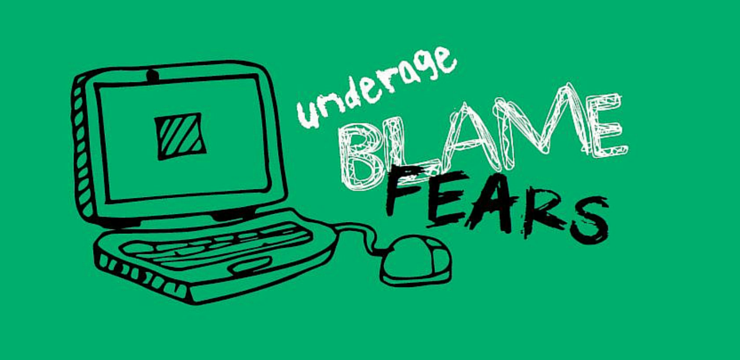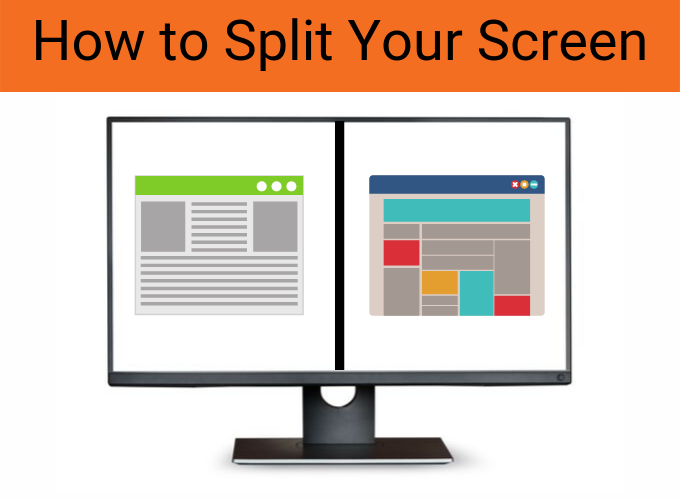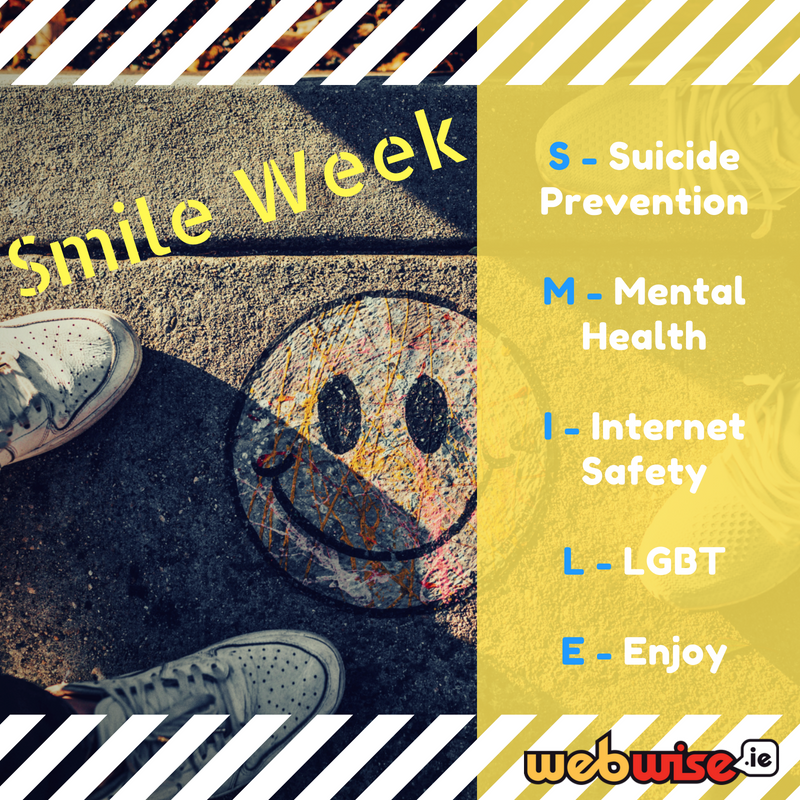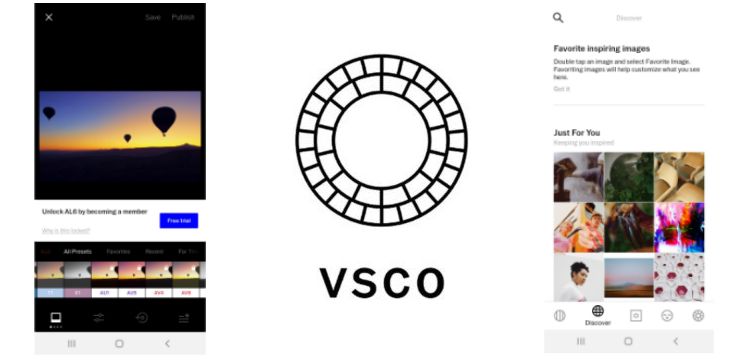Microsoft Officees una herramienta útil que se puede personalizar fácilmente para obtener el máximo potencial. Añadiendo un idioma adicional paquete de accesorios, puedes aumente sus funciones de visualización, agregue funciones de ayuda adicionales y mayores herramientas de corrección de pruebas a las funciones estándar de Office .
Paquetes de accesorios están disponibles para muchas versiones de Office, pero centrémonos en el paquete de idioma para Office 2010 y Oficina 2013 .
Cómo dd un paquete de accesorios para Office 2013 o 2010
Agregar un paquete de accesorios de idiomas a Microsoft Office es simple si sigue algunos pasos básicos. Estos pasos funcionan para ambos Paquetes de accesorios de idiomas para Office 2013 y Office 2010. La única diferencia es elegir qué versión de oficina que tienes.
Paso 1: elija la versión y el idioma
- El primer paso es elegir la versión del paquete de accesorios de idiomas de Office que desea instalar desde los enlaces de descarga proporcionados por Office.
- Puede encontrar esto yendo a Microsoft Office-Install. En un menú desplegable a lo largo del lado izquierdo de la pantalla, haga clic en Paquete de idioma para Office.

- Busque la pestaña de Office 2013 u Office 2010. Seleccione la versión desea instalar. Si no está seguro de qué versión necesita o tiene una enlace en el que se puede hacer clic ofrecerá ayuda para que pueda determinar la versión correcta.
- Otra pestaña con un desplegable será visible el menú para seleccionar el idioma. Elige tu idioma.
Una vez que haya seguido esos dos pasos, es hora de elegir el arquitectura para qué versión de Office desea usar. Los paquetes de accesorios de idiomas para Office 2013 y Office 2010 están disponibles como Descargas gratis ya sea para el 32 bits (x86) o 64 bits (x64) arquitectura.
¿Qué arquitectura elegir?
Si no está seguro de qué arquitectura elegir, lea la pestaña en el Pestaña de soporte de Microsoft Office con este título. Pero, para una referencia rápida, el Versión de 64 bits se instala automáticamente a menos que elija específicamente el Versión de 32 bits antes de la instalación.
Si necesita más memoria y está trabajando con archivos grandes o grandes cantidades de datos, es mejor instalar la versión de 64 bits. Obtendrá más recursos con respecto a poder de procesamiento y sustancialmente más memoria. Si está indeciso, es mejor leer toda la información al respecto en los títulos de los temas en el menú.
Cómo instalar el paquete de accesorios de Langauge
Ha seleccionado la versión de Office que desea. Elegido el idioma, determinado la arquitectura a utilizar. Ahora es el momento de Instalar en pc la Accesorio de idioma paquete . Descargue el archivo desde el enlace correspondiente. Una vez descargado, haz doble clic para instalar.
Paso 2: A) Configurar el idioma
La oficina Paquete de accesorios de idioma está instalado pero aún le queda otro paso. Es hora de configurar el idioma para sus nuevas preferencias de idioma.
- Abra cualquier Oficina programa para comenzar.

- Del menú elija Archivo - Opciones - Idioma

- Aparecerá otro cuadro de menú. Buscar Elija Editar idiomas.

- Busque el idioma que ha instalado. Verifique para asegurarse de que el idioma esté habilitado. Si su paquete de accesorios de idiomas ha agregado herramientas de revisión, verifique debajo de la columna etiquetada Prueba. Deberías ver la palabra Instalado.
Paso 2: B) Elija los idiomas de visualización y ayuda
En este paso, puede elegir cambiar la pantalla predeterminada y los idiomas de ayuda para todas sus aplicaciones de Office.
- Abra cualquier Oficina programa para comenzar.
- Del menú elija Archivo - Opciones - Idioma .
- Cuando aparezca otro cuadro de menú, seleccione la opción Elija el idioma de visualización.
No todos los paquetes de accesorios de idiomas tienen esta opción disponible . Si el paquete de accesorios de idioma tiene esta opción, la encontrará disponible en este menú. Con esta opción, puede establecer el orden de prioridad de idioma para los botones, pestañas y menú de ayuda.
Paso 3: Paso final
El paso final para agregar un paquete de accesorios de idiomas es simple.
El botón de reinicio de Windows 10 no funciona
- Reanudar todos los programas de Office.
- Tus preferencias y novedades paquete de accesorios de idioma debería tener efecto.
En solo unos sencillos pasos, ha agregado un paquete de accesorios de idioma a su oficina.
Si está buscando una empresa de software en la que pueda confiar por su integridad y prácticas comerciales honestas, no busque más, . Somos un socio certificado de Microsoft y una empresa acreditada por BBB que se preocupa por brindarles a nuestros clientes una experiencia confiable y satisfactoria en los productos de software que necesitan. Estaremos contigo antes, durante y después de todas las rebajas.
Esa es nuestra garantía de mantenimiento de software de 360 grados. ¿Entonces, Qué esperas? Llámenos hoy al +1877315 1713 o envíe un correo electrónico a sales@softwarekeep.com. Además, puede comunicarse con nosotros a través del chat en vivo.